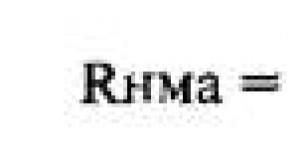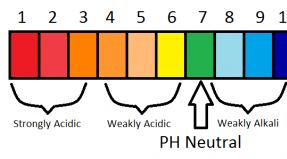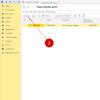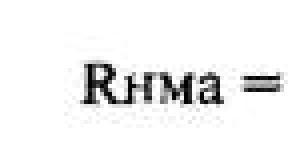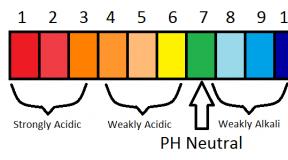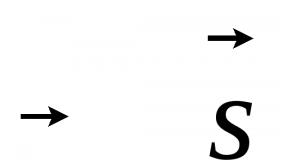Как прочитать уведомления. Как сохранить уведомления на Android-устройстве. Зачем сохранять уведомления и кому это может быть нужно

На систему уведомлений возложена крайне важная задача: своевременно информировать о ключевых событиях, за которыми вы следите с помощью используемых программ. Когда приходит новое SMS-сообщение, или обновляется читаемый сайт, при должных настройках система сразу оповещает об этом. Но уследить за уведомлениями может быть непросто, особенно с большим количеством активных программ. Одно неосторожное движение пальца — и важное сообщение (а то и все сразу) безвозвратно исчезает из общего потока еще до того, как вы успеваете его просмотреть. В таких случаях остается проверять программы вручную, недоумевая от отсутствия журнала уведомлений в Android. На самом же деле он есть, просто этот журнал почему-то спрятан, и нужно знать, где его искать. Кроме того, все недавние уведомления можно глянуть в сторонней программе.

На систему уведомлений возложена крайне важная задача: своевременно информировать о ключевых событиях, за которыми вы следите с помощью используемых программ. Когда приходит новое SMS-сообщение, или обновляется читаемый сайт, при должных настройках система сразу оповещает об этом. Но уследить за уведомлениями может быть непросто, особенно с большим количеством активных программ. Одно неосторожное движение пальца - и важное сообщение (а то и все сразу) безвозвратно исчезает из общего потока еще до того, как вы успеваете его просмотреть. В таких случаях остается проверять программы вручную, недоумевая от отсутствия журнала уведомлений в Android. На самом же деле он есть, просто этот журнал почему-то спрятан, и нужно знать, где его искать. Кроме того, все недавние уведомления можно глянуть в сторонней программе.
Встроенный журнал
В Android есть простой, но не совсем очевидный способ отобразить встроенную в систему историю уведомлений. Чтобы им воспользоваться, сделайте вот что:
- Задержите прикосновение пальца на рабочем столе и перейдите в меню «Виджеты».
- В списке доступных виджетов зажмите «Ярлык настроек» и перетащите его на рабочий стол.
- В появившемся меню выберите «Журнал уведомлений».
- Откройте журнал уведомлений с помощью одноименного значка на рабочем столе.


Обратите внимание: в зависимости от версии Android и установленных программ (таких, как Launcher’ы, например) расположение перечисленных в инструкции элементов интерфейса может меняться.
Как только откроете журнал уведомлений, увидите в нем желанный список. Сложно точно сказать, за какой период и какое количество оповещений здесь можно найти. По крайней мере, в Android Marshmallow я наблюдаю несколько десятков единиц, которые поступали за последние сутки.
Стоит отметить, что стандартный журнал уведомлений в Android далек от идеала. Он представляет собой лишь список названий программ, от которых поступала информация, отсортированный по дате. Деталей о содержимом уведомлений здесь нет. А вот и самый существенный недостаток: встроенный журнал не разрешает быстро переходить к программе-источнику по нажатию на полученное от нее уведомление. К счастью, все эти ограничения не действуют в программах от сторонних разработчиков.
Стороннее приложение
Бесплатная программа Past Notifications показывает до 2000 последних уведомлений вместе с полным текстовым содержимым, группирует их по приложениям-источникам и предлагает несколько удобных функций для работы с отображаемыми данными.

После установки на панели уведомлений появляется кнопка Past Notifications, которая служит для быстрого доступа к истории. Нажав по ней, вы откроете список уведомлений с датой, временем поступления и кратким содержимым для каждого из них. Здесь также можно просматривать полные тексты сообщений, удалять выбранные уведомления или добавлять программы в черный список, чтобы система игнорировала любую информацию от них. Последнее особенно кстати, поскольку можно блокировать назойливые сообщения от Play Store и других «шумных» программ.
Соседний раздел для удобства отображает уведомления по группам исходя из приложений, от которых они поступают. Нажав по любому сообщению здесь или в несгруппированном списке, вы мгновенно перейдете к программе-источнику - возможность, которой так не хватает встроенному журналу. В последнем, третьем, разделе найдете добавленные в черный список приложения и здесь же при необходимости сможете разблокировать их.
В программе немного настроек. Past Notifications разрешает только выбирать количество видимых уведомлений в списке и отключать отображение иконки в строке состояния и кнопки на соответственной панели. Приложение показывает рекламу, но от объявлений можно избавиться за 30 грн, купив платную версию в настройках. Еще один нюанс - качество локализации. В интерфейсе программы мало текста, но он переведен с английского машиной со всеми вытекающими ошибками.
Встроенное в Android средство для вывода истории уведомлений не отличается информативностью и удобством, поэтому его сложно рассматривать как полноценный журнал. Но Past Notifications способна компенсировать эти недостатки системы и стать полезным помощником при работе с историей уведомлений.
Многие пользователи не читают отдельные уведомления, попросту удаляя их. Иногда возникает необходимость в просмотре истории уведомлений, но как это сделать, если они были удалены? Как ни странно, такая возможность предусмотрена Android. Правда, встречается отнюдь не во всех прошивках, поэтому многим придется воспользоваться сторонним приложением. И помните, что приложение это сначала нужно будет установить, после чего оно сможет записывать логи уведомлений.
Открываете Play Market.

Пишите запрос past notifications или история уведомлений , нажимаете кнопку поиска.

Выбираете приложение, которое вам понравилось. Мы воспользуемся Notify Plus.

Устанавливаете.

Запускаете. Видите такое сообщение. Если коротко, вам необходимо предоставить доступ приложению к уведомлениям. Нажимаете Register.

Разрешаете доступ.

Приложение работает. Получаем уведомление, удаляем его, после чего открываем Notify Plus и видим все наши уведомления.

Здорово. Уведомления, которые были удалены до установки приложения, показаны не будут. Но и этого более чем достаточно, согласитесь? Приложение показано в качестве примера, вы можете воспользоваться любым другим на свой вкус.
Всем привет. Часто бывает так, что «смахнёшь» все уведомления со шторки на смартфоне, а потом понимаешь, что мог удалить что-то важное чего ждёшь уже не первый день. Знакомая ситуация? Не знаю как с вами, а со мной такое было и не один раз. Я вроде не придавал этой проблеме важности, пока не узнал, что можно очень просто посмотреть все закрытые уведомления и успокоить свою душеньку, что важного я ничего не пропустил.
Впервые, в операционной системе Android журнал уведомлений был показан ещё с анонсом Android 4.3 Jelly Bean, этот журнал доступен и на самых свежих версиях ОС. С помощью журнала уведомлений мы можем просмотреть не только простые уведомления, но и служебные. Например, можно посмотреть во сколько и какой именно сети Wi-Fi был подключен смартфона или планшетный компьютер. Не знаю зачем это нужно, но такая возможность есть.
Для того чтобы посмотреть закрытые уведомления нужно для начала «стать разработчиком». Нет, программировать ничего не нужно. Нужно перейти в пункты меню «Настройки» — «О телефоне». В самом низу списка будет пункт «Номер сборки», кликаете быстро по нему около 5 раз и появится уведомление, что теперь вы разработчик. Помимо нового пункта меню «Для разработчиков», в котором к слову, лучше ничего не менять, если вы не знаете как это работает, появится ещё один нужный нам виджет.
Как посмотреть закрытые уведомления на Android?
- Длинным нажатием на пустой области экрана вызываем меню с виджетами.
- В списке доступных виджетов ищем пункт «Настройки», зажимаем его и перетаскиваем на рабочий стол.
- После этого у вас появится список «Ярлык настроек». В нём выбираем четвертый пункт «Журнал уведомлений».
- Нужный нам виджет добавится на ваш рабочий стол.

При запуске созданного виджета теперь будет открываться список всех уведомлений, в том числе и системных. Дорогие читатели, если вы знаете другие способы как восстановить уведомления на Android, делитесь ими в комментариях, думаю это будет интересно всем.
На этом всё, надеюсь наш материал был вам полезем. Если это так, то делитесь им в социальных сетях;)
Система уведомлений Android, возможно, является одной из ее самых сильных функций, но также она может раздражать, если Вы случайно отклонили уведомления. К счастью, есть простой способ просмотреть все уведомления, попавшие на Ваш телефон.
Хоть эта функция и существует уже достаточно долго(впервые она появилась в Jelly Bean), но, по сути, мало кто о ней знает.
На самом деле не так просто получить доступ к этой функции непосредственно через меню, но просто и быстро добраться до нее через виджет. Другими словами, Вам придется добавить эту функцию как ярлык на экран, чтобы использовать ее. Если Вам это подходит, то давайте начнем.
ВНИМАНИЕ: Этот параметр недоступен на телефонах Samsung, а так же на некоторых других устройствах с прошивкой производителя. Если Вы хотите получить доступ к истории уведомлений на таких устройствах, то мы рекомендуем использовать приложение Notification Saver , которое делает то же самое.
Для начала нажмите и удерживайте палец на главном экране, затем выберите «Виджеты». Этот параметр можно найти в другом месте в зависимости от того, какой телефон (или прошивку) Вы используете, но на данный момент он должен быть доступен указанным способом.
Прокрутите список до тех пор, пока не найдете параметр «Настройки». Перетащите его на главный экран.


Новое меню будет немедленно открыто, с множеством опций на выбор — это то, к чему будет привязан виджет настроек. Найдите пункт «Журнал уведомлений» и нажмите на него.

С этого момента Вам нужно всего лишь нажать эту маленькую иконку, чтобы перейти прямо в список всех Ваших уведомлений, как текущих, так и отклоненных. Однако имейте в виду, что на самом деле когда Вы нажмете на его это не приведет Вас к уведомлению в приложении — вместо этого откроются детали уведомления. В основном это необходимо разработчикам, для отслеживания ошибок.
Область уведомлений Андроид иногда заполняется довольно быстро, её легко очистить, не читая при этом каждое уведомление. Если после того как вы сделали это, вы решили, что случайно удалили что-нибудь важное, вы все равно сможете всё вернуть. Пользователи стокового Андроид могут восстанавливать стертые уведомления на своем устройстве, пользуясь историей Андроид-уведомлений. Для устройств с другим пользовательским интерфейсом (например, TouchWiz от Samsung) этот подход может быть недоступен, но есть решение на основе приложений.
Как получить доступ к истории уведомлений Андроид
Журнал уведомлений был впервые представлен на Андроид 4.3 Jellybean и по-прежнему доступен на Андроид Lollipop, Андроид Marshmallow и Андроид Nougat. Журнал уведомлений позволяет просматривать удаленные уведомления (фактически, вы можете видеть все системные уведомления), но доступен только через практически секретный виджет. Вам нужно сначала включить параметры разработчика, чтобы разблокировать виджет на некоторых телефонах. Чтобы разблокировать параметры разработчика, зайдите в свой телефон Настройки > О телефоне, а затем несколько раз нажмите на версию Андроид . После 3 или 4 тапов вы получите экранное уведомление, сообщающее, что вы теперь разработчик (также появится новый раздел в меню «Настройки»).
Как восстановить потерянные уведомления на Андроид
1.
Нажмите на пустое место на главном экране Android, а затем нажмите «Виджеты».
2.
Проведите по экрану влево или прокрутите меню виджета до тех пор, пока вы не перейдете к виджету ярлыков настроек
.
3.
Нажимайте на виджет до тех пор, пока не появятся ваши домашние экраны, а затем перетащите его на главный экран по вашему выбору.
4.
В появившемся контекстном
меню «Настройки»
прокрутите вниз и коснитесь «Журнал уведомлений»
.
5.
На главном
экране появится ярлык журнала уведомлений
. Просто коснитесь этого, и у вас будет доступ к вашей истории уведомлений.

После того, как вы вошли в журнал уведомлений, вы увидите активные уведомления белого цвета и уведомления, которые вы закрыли — серого. Вы можете использовать серые уведомления чтобы попасть прямо к источнику уведомления.
Решение на основе приложений: журнал истории уведомлений
Вышеупомянутое решение отлично подходит для пользователей стокового Андроид, но мы были разочарованы тем, что он не работает на телефонах с другой настройкой пользовательского интерфейса, например, на смартфонах Samsung. К счастью, есть полезное приложение, которое будет работать на всех телефонах, что позволяет эффективно восстанавливать и управлять вашей историей уведомлений.
Журнал регистрации уведомлений ikva eSolutions — это хорошо продуманное приложение, в котором хранится журнал всех уведомлений (до одного дня, но вы можете заплатить за более глубокую историю), из которого вы так же можете управлять уведомлениями или переходить к приложению, которое это самое уведомление произвело. Вы можете вносить в черный список определенные приложения или указывать только те, которые нужно запоминать. В целом весьма полезно, даже со свободной версией.

Вы случайно удалили свою историю уведомлений? Как вы пытались её восстановить? Дайте нам знать об этом в комментариях.